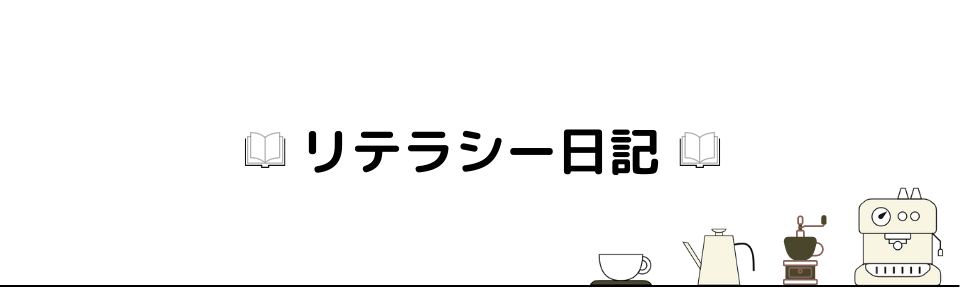WordPressのプラグイン「Redirection」を使ったリダイレクト設定方法を解説します。
プラグインをインストール
プラグイン「Redirection」はこちらです。まずはWordPressにプラグインをインストールしましょう。
https://ja.wordpress.org/plugins/redirection/
リダイレクト設定
インストールが終わったらプラグインを有効化した状態でツール>Redirectionをクリックします。

転送ルールの設定方法
1件ずつ転送ルールを入力することもできますが、今回は別途作成したリストを一括でインポートする方法をとりました。
転送ルールを書いたCSVファイルの用意
下のように転送ルールを記載したCSVファイルを用意します。
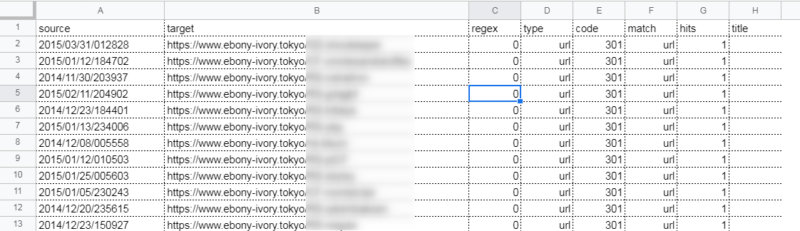
記載項目を簡単に説明しておくと、
- source:転送元のURLを記載します。フルパスでも相対URLでもどちらでも良いです。
- target:転送先のURLをフルパスで入力します。
regexからtitleまでの列は全て同じ値で良いです。
- regex:0
- type:url
- code:301
- match:url
- hits:1
- title:空欄
入力が完了したらCSV形式(.csv)で保存しておきます。

インポート
作成したCSVファイルをインポートしていきます。
まずはインポート/エクスポートをクリックします。
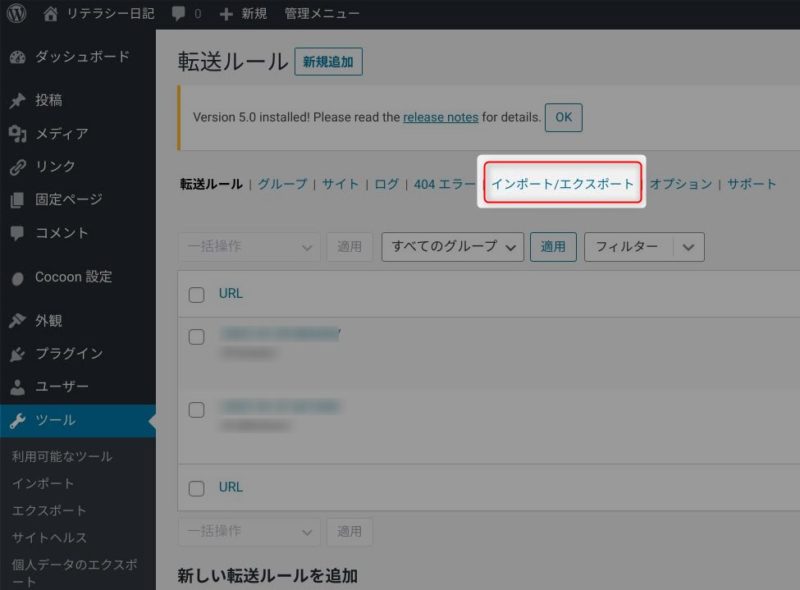
このエリアに別途作成したcsvファイルをドラッグ&ドロップします。もしくはファイルを追加から該当ファイルを選択します。
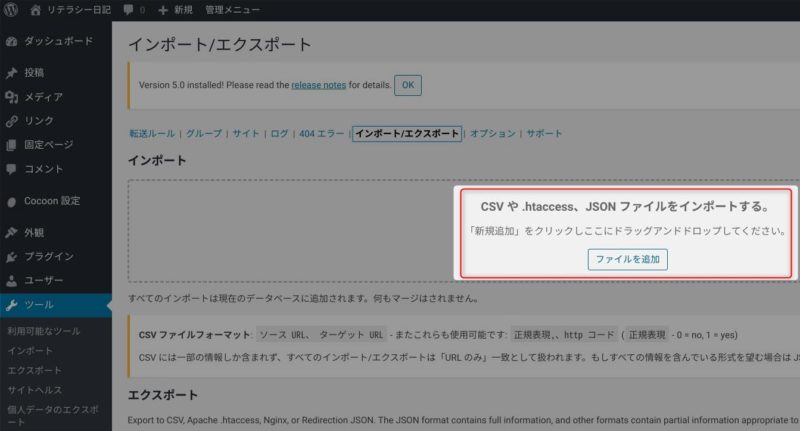
csvファイルを読み込んだらアップロードをクリックします。
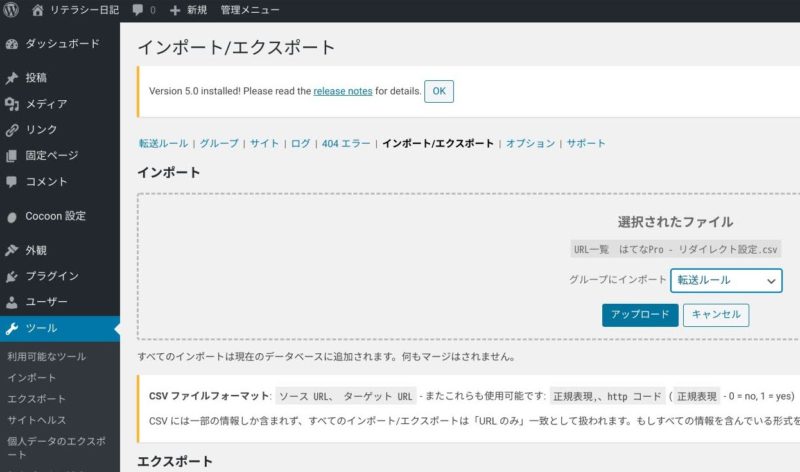
インポートが完了しました。
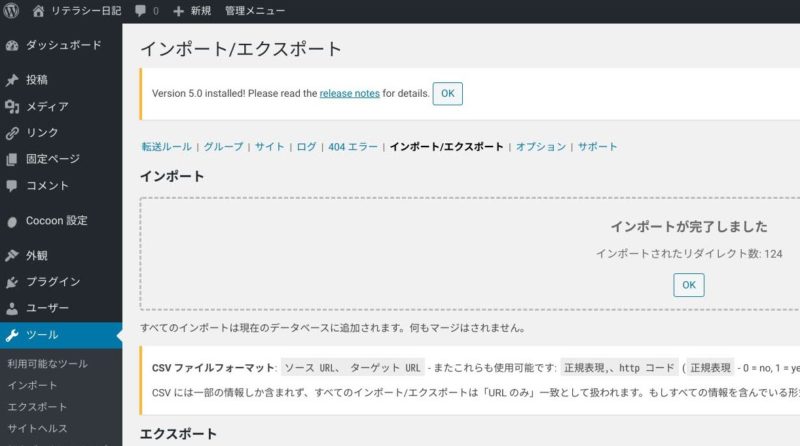
転送ルールの画面に戻るとインポートした転送ルールが載っていることを確認できます。
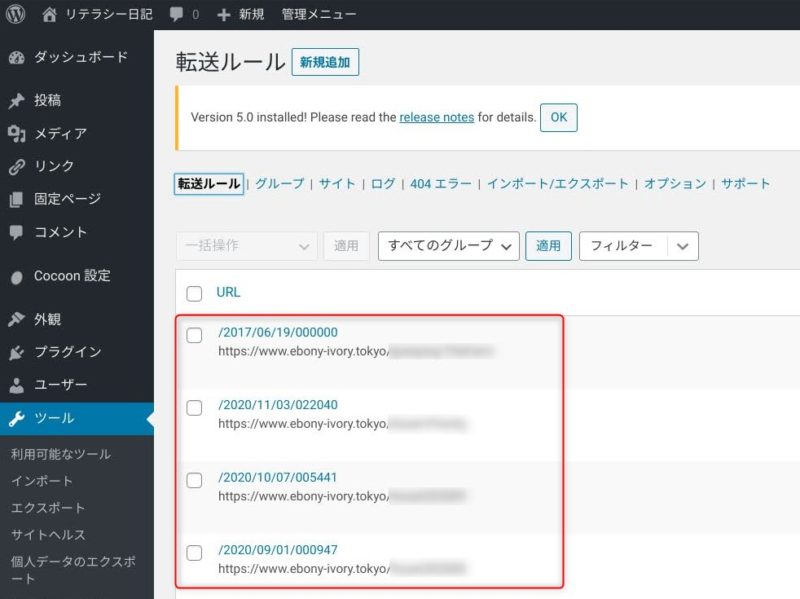
リダイレクト設定はこれで完了です。